نحوه فعال کردن حالت خاکستری در اندروید
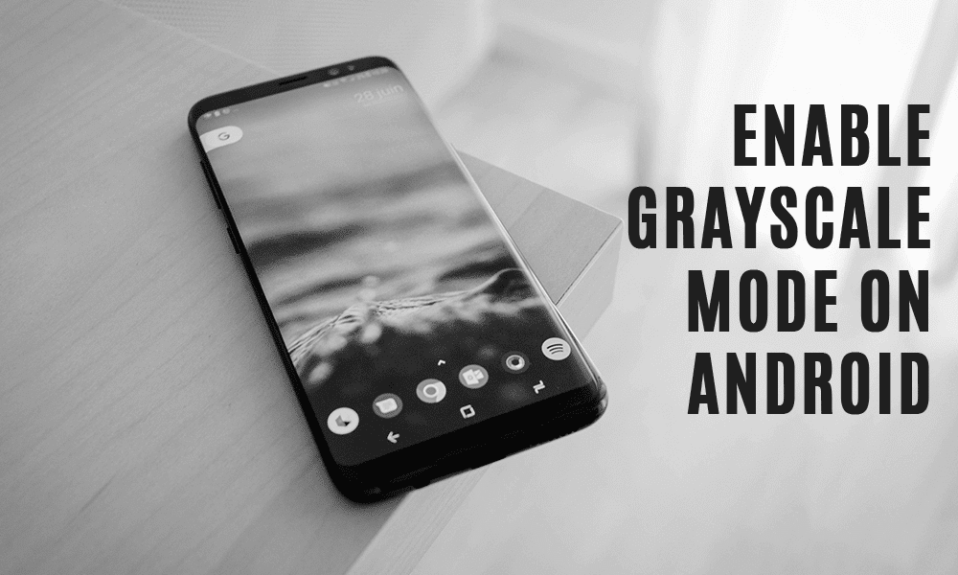
اندروید 10 اخیراً (Android)حالت تاریک(cool dark mode) uber cool را راه اندازی کرده است که بلافاصله قلب بسیاری از کاربران را به خود جلب کرد. علاوه بر ظاهر عالی، در مصرف باتری نیز صرفه جویی زیادی می کند. تم رنگی(colour theme) معکوس جایگزین فضای سفید بیش از حد در پسزمینه اکثر برنامهها با رنگ مشکی شده است. این کار با کاهش قابل توجه شدت رنگی و نورانی پیکسل هایی که صفحه نمایش شما را تشکیل می دهند، انرژی بسیار کمتری مصرف می کند. به همین دلیل، همه مایلند در دستگاه های اندرویدی(Android) خود به حالت تاریک سوئیچ کنند ، مخصوصاً زمانی که از دستگاه در داخل خانه یا در شب استفاده می کنند. همه برنامه های محبوب مانند فیس بوک و اینستاگرام(Facebook and Instagram) در حال ایجاد حالت تاریک برای رابط برنامه هستند.
با این حال، این مقاله در مورد حالت تاریک نیست زیرا شما در حال حاضر چیزهای زیادی در مورد آن می دانید. این مقاله در مورد حالت Grayscale است(Grayscale mode) . اگر در مورد آن چیزی نشنیده اید، نگران نباشید(t worry) ، شما تنها نیستید. همانطور که از نام آن پیداست این حالت کل صفحه نمایش شما را سیاه و سفید می کند. این به شما امکان می دهد تا مقدار زیادی باتری را ذخیره کنید. این یک ویژگی مخفی اندروید است(Android feature) که افراد کمی از آن اطلاع دارند و پس از خواندن این مقاله، شما یکی از آنها خواهید بود.

نحوه فعال کردن حالت خاکستری در هر دستگاه اندرویدی(How to Enable Grayscale Mode on Any Android Device)
حالت Grayscale چیست؟(What is Grayscale Mode?)
حالت Grayscale(Grayscale mode) یکی از ویژگی های جدید اندروید(Android) است که به شما امکان می دهد روی صفحه نمایش خود یک پوشش سیاه و سفید اعمال کنید. در این حالت، پردازنده گرافیکی(GPU renders) تنها دو رنگ سیاه و سفید را ارائه می دهد. معمولاً نمایشگر اندروید دارای (Android display)رندر رنگی(colour rendering) 32 بیتی است و از آنجایی که در حالت Grayscale(Grayscale mode) تنها از 2 رنگ استفاده می شود، مصرف انرژی(power consumption) را کاهش می دهد . حالت Grayscale به عنوان (Grayscale mode)تک رنگ(Monochromacy) نیز شناخته می شود زیرا از نظر فنی سیاه فقط عدم وجود هر رنگی است. صرف نظر(Irrespective) از نوع صفحه نمایش گوشی شما ( AMOLED یا IPS LCD، این حالت مطمئناً روی عمر باتری(battery life) تأثیر دارد .
سایر مزایای حالت Grayscale(Other Benefits of Grayscale Mode)
علاوه بر صرفه جویی در باتری، حالت Grayscale(Grayscale mode) همچنین می تواند به شما کمک کند مدت زمان صرف شده در تلفن همراه خود را کنترل کنید. ظاهراً نمایشگر سیاه و سفید جذابیت کمتری نسبت به نمایشگر تمام رنگی دارد. در زمان حاضر، اعتیاد به تلفن همراه(phone addiction) یک مسئله بسیار جدی است. بسیاری از مردم بیش از ده ساعت در روز را صرف استفاده از گوشی های هوشمند خود می کنند. مردم تکنیک های مختلفی را امتحان می کنند تا با تمایل خود به استفاده دائمی از تلفن های هوشمند مبارزه کنند. برخی از این اقدامات شامل غیرفعال کردن اعلانها، حذف برنامههای غیرضروری، ابزارهای ردیابی استفاده و یا حتی کاهش به یک گوشی ساده است. یکی از امیدوار کننده ترین روش ها تغییر به حالت Grayscale است(Grayscale mode) . اکنون همه برنامه های اعتیادآور مانند اینستاگرام و فیس بوک (Instagram and Facebook)ساده و خسته کننده(plain and boring) به نظر می رسند. برای کسانی که زمان زیادی را صرف بازی می کنند(time gaming) ، تغییر به حالت Grayscale(Grayscale mode) باعث می شود که بازی جذابیت خود را از دست بدهد.
بنابراین، ما به وضوح مزایای بسیاری از این ویژگی نسبتاً ناشناخته پنهان در تلفن هوشمند شما را مشخص کرده ایم. با این حال، متأسفانه، این ویژگی در نسخه های قدیمی اندروید(Android) مانند Ice Cream Sandwich یا Marshmallow(Ice Cream Sandwich or Marshmallow) در دسترس نیست . برای استفاده از این قابلیت باید اندروید لالی پاپ(Android Lollipop) یا بالاتر داشته باشید. با این حال، اگر به شدت میخواهید حالت Grayscale را در دستگاههای (Grayscale mode)Android قدیمی فعال کنید، میتوانید از یک برنامه شخص ثالث استفاده کنید. در بخش بعدی قصد داریم نحوه فعال کردن حالت Grayscale(Grayscale mode) را در جدیدترین دستگاههای اندرویدی(Android) و همچنین در دستگاههای قدیمی اندروید(Android) به شما نشان دهیم .
نحوه فعال کردن حالت Grayscale در اندروید (How to Enable Grayscale mode on Android )
همانطور که قبلا ذکر شد، حالت Grayscale(Grayscale mode) یک تنظیمات مخفی است که شما به راحتی آن را پیدا نخواهید کرد. برای دسترسی به این تنظیم، ابتدا باید Developer options را فعال کنید.
برای باز کردن قفل گزینه های برنامه نویس(Developer) مراحل زیر را دنبال کنید :
1. ابتدا تنظیمات(Settings) گوشی خود را باز کنید. حال بر روی گزینه System کلیک کنید.

2. پس از آن گزینه About phone را(About phone) انتخاب کنید.

اکنون می توانید چیزی به نام Build Number را مشاهده کنید . به ضربه زدن روی آن ادامه دهید تا زمانی که پیامی را روی صفحه ظاهر کنید که می گوید شما اکنون یک توسعه دهنده هستید. معمولاً برای تبدیل شدن به یک توسعه دهنده باید 6-7 بار ضربه بزنید.
هنگامی که پیام "شما اکنون یک توسعه دهنده هستید"(“You are now a developer”) را روی صفحه نمایش خود دریافت کردید، می توانید از تنظیمات(Settings) به گزینه های برنامه نویس(Developer) دسترسی پیدا کنید .

اکنون، مراحل زیر را برای فعال کردن حالت Grayscale(Grayscale mode) در دستگاه خود دنبال کنید:
1. به تنظیمات(Settings) گوشی خود بروید.
2. تب System را باز کنید.(System)

3. حال بر روی Developer options کلیک کنید.

4. به قسمت Hardware Accelerated Rendering بروید و در اینجا گزینه Stimulate Color Space را پیدا خواهید کرد . روی آن ضربه بزنید.

5. اکنون از لیست گزینه های داده شده Monochromacy را انتخاب کنید .

6. تلفن شما اکنون فوراً به سیاه و سفید تبدیل می شود.( Your phone will now instantly get converted to black and white.)
توجه داشته باشید که این روش فقط برای دستگاههای اندرویدی دارای Android Lollipop یا بالاتر(Android devices running Android Lollipop or higher) کار میکند. برای دستگاههای اندرویدی(Android) قدیمیتر باید از یک برنامه شخص ثالث استفاده کنید. جدا از آن، شما همچنین باید دستگاه خود را روت کنید زیرا این برنامه به دسترسی روت نیاز دارد.
برای یادگیری نحوه فعال کردن حالت Grayscale در دستگاههای Android قدیمی(how to enable Grayscale mode on old Android devices:) ، مراحل زیر را دنبال کنید :
1. اولین کاری که باید انجام دهید این است که اپلیکیشنی به نام Grayscale را بر روی گوشی هوشمند اندرویدی خود دانلود و نصب کنید.

2. اکنون برنامه را باز کنید و با موافقت(app and agree) نامه مجوز موافقت(license agreement) کنید و تمام درخواست های مجوزی را که درخواست می کند بپذیرید.
3. پس از آن، به صفحهای هدایت میشوید که در آن کلیدی برای روشن کردن حالت Grayscale(switch to turn on Grayscale mode) پیدا میکنید . اکنون برنامه از شما درخواست دسترسی روت(root access) می کند و شما باید با آن موافقت کنید.
اکنون سوئیچ اضافه شده به پانل اعلان(notification panel) خود را خواهید دید . این سوئیچ به شما این امکان را می دهد که حالت Grayscale(Grayscale mode) را مطابق با راحتی خود روشن و خاموش کنید.
توصیه شده:(Recommended:)
- نحوه استفاده از OK Google وقتی صفحه نمایش خاموش است
- نحوه نصب Adobe Flash Player در اندروید(Android)
تغییر به حالت Grayscale(Switching to Grayscale mode) به هیچ وجه بر عملکرد دستگاه شما تأثیر نمی گذارد. در اکثر دستگاهها، GPU همچنان در (GPU)حالت رنگی(colour mode) 32 بیتی رندر میشود و رنگ سیاه و سفید فقط یک پوشش است. با این حال، همچنان مقدار زیادی در مصرف انرژی صرفه جویی می کند و(power and prevents) از اتلاف زمان زیادی در گوشی هوشمند خود جلوگیری می کند. هر زمانی که بخواهید می توانید به حالت عادی برگردید. به سادگی گزینه Off را در قسمت Stimulate color space انتخاب کنید. ( Simply select Off option under Stimulate colour space.)برای دستگاههای اندرویدی(Android) قدیمیتر ، فقط میتوانید روی سوئیچ روی پانل اعلان(notification panel) ضربه بزنید و آماده هستید.
Related posts
بهترین Microsoft Edge browser Tips and Tricks برای Android و iOS
چگونه Dark Mode را در WhatsApp برای Android & iPhone فعال کنید
15 Best Android Launchers Apps از 2021
10 Best Free Cleaner Apps برای Android در 2،021
چگونه می توانم بدانم که آیا گوشی من قفل شده است؟
نحوه پشتیبان گیری و بازگرداندن پیام های متنی در Android
چگونه Stolen Android Phone خود را پیدا یا پیگیری کنید
چگونه برای قرار دادن Google Chrome در Dark Mode
10 Best Free Antivirus Software برای Android در 2،021
10 Best Fitness and Workout Apps برای Android (2021)
15 Best WiFi Hacking Apps برای Android (2021)
4 Best Apps به Edit PDF در Android
8 Ways برای Fix Instagram Video Call کار نمیکند
Fix Gmail دریافت ایمیل در Android نیست
Fix Screen Burn-in در AMOLED or LCD display
8 Best Android Camera Apps از 2021
چگونه برای افزایش Internet Speed در Your Android Phone
19 Best Apps به کارتون خود را برای Android & iOS Users
چگونه Dark Mode Facebook را روشن یا خاموش کنید
بدون اینترنت؟ در اینجا نحوه استفاده از Google Maps offline
